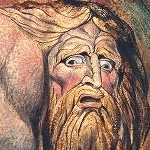- Устанавливаем живые обои в KDE Plasma 5
- Установка живых обоев в KDE
- Заключение
- Живые обои в Linux системах
- Установка Komorebi
- Запуск Komorebi
- Ссылка с видео в качестве обоев
- ROSAForum
- «Живые обои» — как сделать на KDE 5 или Mate ?
- «Живые обои» — как сделать на KDE 5 или Mate ?
- Re: «Живые обои» — как сделать на KDE 5 или Mate ?
- Re: «Живые обои» — как сделать на KDE 5 или Mate ?
- Re: «Живые обои» — как сделать на KDE 5 или Mate ?
- Re: «Живые обои» — как сделать на KDE 5 или Mate ?
- Re: «Живые обои» — как сделать на KDE 5 или Mate ?
- Re: «Живые обои» — как сделать на KDE 5 или Mate ?
- KDE анимированные обои
Устанавливаем живые обои в KDE Plasma 5
Рабочий стол KDE славится своими возможностями по кастомизации, эффектами и не требовательностью к ресурсам. Когда вышла Plasma 5 она была не стабильной, но, разработчики работают над этим и сейчас, Plasma весьма стабильна. А благодаря своим расширениям которые возможно установить в систему, можно значительно расширить ее функционал. И об одной такой возможности сегодня и пойдет речь, а именно, про возможность установить расширение для так называемых живых обоев. Хотя, по сути, живые обои это всего лишь фрагменты видео, которые можно поставить на рабочий стол вместо обычных картинок. Я как то уже писал про живые обои, там для этого мы устанавливали утилиту Komorebi, но, в KDE Plasma 5 можно обойтись специальным расширением, которое сделает вашу систему немного более интересной.
Установка живых обоев в KDE
Что бы установить данное расширение, нажимаем правой клавишей на рабочем столе и из списка выбираем пункт “Настроить рабочий стол”. Затем нажимаем на “Установить новые модули”:

Вот что мне нравиться в KDE, так это возможность устанавливать расширения, темы, значки и так далее не заходя на сайты, все можно сделать благодаря вот таким вот маленьким мелочам, как например с обоями. И так, когда вы нажмете на кнопку “Установить новые модули”, перед вами появиться список тех расширений, которые возможно установить. Но, нас на данный момент интересует расширение под названием “Smart Video Wallpapers”, вбиваем данное название в поисковое строке, а затем нажимаем “Установить”:

Установка проходит довольно-таки быстро, по завершению установки выходим из настроек рабочего стола, то есть, закрываем все ранее открытые окна. После чего снова заходим в настройки рабочего стола и нажимаем на пункт “Тип обоев: Изображение”, из выпадающего списка выбираем наш только что установленный плагин “Smart video wallpapers”:

Затем останется только выбрать наше видео, которое мы хотим поставить в качестве живых обоев. Для этого в пункте “Video path” нажимаем на кнопку:

Указываем место расположения вашего видео файла, которое вы хотите использовать в качестве живых обоев:

После того как выбрали видео файл, нажимаете на кнопки “Применить” и “OK”, на этом все, после закрытия настроек рабочего стола, у вас будут установлены живые обои в качестве фона:

Заключение
Стоит отметить, что автор данного расширения не рекомендует его использовать в качестве заставки, по этому, используйте это расширение только для живых обоев. А сами живые обои можно спокойно найти в сети, существует много сайтов, где можно их скачать, как вариант, могу порекомендовать сайт “pixabay“, где распространяются как картинки, так и живые обои, которые можно использовать где угодно, например на сайтах. Там правда нет живых обоев на игровую тему, но, возможно что-нибудь найдете. Так же стоит отметить, что при использовании живых обоев в KDE Plasma 5 возрастет нагрузка на процессор, по этому, если у вас слабое железо, не рекомендую использовать данное расширение.
Стоит отметить еще один плюс KDE Plasma 5, если вы обратите внимания, то при открытии того же браузера, фон с живыми обоями перестанет работать. То есть, видео просто перестанет производиться, тем самым будут экономиться ресурсы вашего компьютера.
А на этом сегодня все. Надеюсь данная статья будет вам полезна.
Журнал Cyber-X
Источник
Живые обои в Linux системах
Добрый день всем, кто оказался на данном сайте. Живые обои появились в операционных системах давно, не обошли они и Linux. Об одном таком приложении под названием Komorebi и пойдет речь в данной статье. При помощи данного приложения вы сможете устанавливать в вашей системе живые обои. Для установки данного приложения достаточного скачать DEB файл, который подойдет для всех Debian подобных систем. Так же вы можете скачать архив с открытым кодом и собрать данное приложения вручную. Для Arch ориентированных можно установить данное приложение из репозиториев. И так, давайте сначала разберемся с Deb подобными системами. Для скачивания достаточно нажать на эту ссылку, после чего у вас начнется загрузка DEB пакета. Так же вы можете скачать данное приложение с github, перейдя по данной ссылке.

Установка Komorebi
После того как вы скачали данное приложения в DEB файле, достаточно его запустить нажав дважды мышкой по скаченному файлу. Далее нужно просто нажать на кнопку “Установить пакет”, после чего данное приложение установиться в вашу систему:


Запуск Komorebi
После удачной установки открываете меню и ищете в установленных приложениях Komorebi. Перед вами откроется меню самой утилиты, в этом меню вы можете произвести те или иные настройки:



Описывать настройки Komorebi не имеет смысла, так как они сводятся к трем пунктам. Первый пункт время, второй иконки на рабочем столе и третий включения видео. В пункте “Wallpapers” находятся сами обои. Для того что бы добавить свои обои, нам нужно запустить утилиту “Wallpapers Creater”:

Тут мы можем добавлять свои обои. Для того что бы добавить например видео в качестве обоев, нажимаем на пункте “My wallpaper is” и из выпадающего списка выбираем пункт “A video”:

Далее в пункте “Where is the video located?” нужно указать папку где лежит видео файл, который хотим использовать в качестве обоев. А в пункте “Where is thumbnail located?” выбираем миниатюру изображения которое охарактеризует наши обои:


Теперь можно задать имя для наших обоев, которое будет соответствовать тематике. После чего нужно нажать на кнопку “Next” которая находится в верхнем правом углу. Заметить ее порой бывает довольно таки не просто:

Далее задаем параметры для отображения времени и даты. Их так же можно отключить, указав в верхнем пункте “Hide date & time” как можно увидеть на скриншоте:

После чего так же нажимаете кнопку “Next” и в следующем окне нужно будет скопировать строчку, которую нужно будет вставить в терминале. Сама строчка будет начинаться со слов “sudo mv…”, ее отчетливо можно увидеть на скриншоте. Выделяем, копируем и открываем терминал. После чего вставляем в терминале и нажимаем “Enter”:


Теперь возвращаемся в Komorebi и в пункте “Wallpapers” выбираем наши обои:


Ссылка с видео в качестве обоев
Теперь давайте рассмотрим вариант ссылкой, например с того же youtube. Для добавления видео для обоев с youtube, запускаем “Wallpapers Creater” и выбираем из выпадающего списка пункт “A web page”:

Далее в графе “What is the URL” указываем адрес ссылки на видео. А в графе “Where is thumbnail located?” выбираем миниатюру. Так же, не забываем указать имя наших новых обоев рабочего стола. После чего нажимаем кнопку “Next”:

Далее все точно так же, можно оставить время и дату, а можно убрать, указав “Hide date & time” и нажимаем “Next”:

Теперь точно так же нужно скопировать команду и выполнить ее в терминале:

Теперь возвращаемся к Komorebi и выбираем созданные нами видео обои ссылкой из сети:

Стоит заметить, что указывая ссылку на видео в качестве рабочего стола, имейте ввиду то, что видео должно быть на весь экран. В противном случае вы можете столкнутся либо с плохим качеством, либо, видео будет отображаться в окошке. Лично я рекомендую все же использовать в качестве видео для обоев рабочего стола, скаченные из сети видео файлы. Скачать вы можете использую утилиту, описанную в этой статье.
А на этом сегодня все. Надеюсь данная статья будет вам полезна.
С уважением Cyber-X
Источник
ROSAForum
Forum about ROSA Linux Distros
- Темы без ответов
- Активные темы
- Поиск
- Наша команда
«Живые обои» — как сделать на KDE 5 или Mate ?
«Живые обои» — как сделать на KDE 5 или Mate ?
Сообщение Sartorius » 30 мар 2017, 00:26
Re: «Живые обои» — как сделать на KDE 5 или Mate ?
Сообщение AVB » 30 мар 2017, 19:23
Re: «Живые обои» — как сделать на KDE 5 или Mate ?
Сообщение Barmalei » 30 мар 2017, 20:11
Re: «Живые обои» — как сделать на KDE 5 или Mate ?
Сообщение AVB » 30 мар 2017, 21:19
Re: «Живые обои» — как сделать на KDE 5 или Mate ?
Сообщение Pulfer » 30 мар 2017, 21:30
Re: «Живые обои» — как сделать на KDE 5 или Mate ?
Сообщение Harrys77 » 30 мар 2017, 21:39
смотрите пакеты с wallpaper, их много )) но далеко не все анимированные. Можете здесь посмотреть https://store.kde.org/, что вообще есть в KDE, правда не факт что все заработают. Насчет сделать самому — тоже по идее можно, инструменты есть.
Для Gnome/Mate тоже думаю все нужное есть, надо на их сайтах смотреть допы и фишки разные.
з.ы. прикол, но на сайте кде рекламируют фишку «Set as Wallpaper» в контекстном меню Dolphin
Re: «Живые обои» — как сделать на KDE 5 или Mate ?
Сообщение Zeffanyx » 31 мар 2017, 18:03
Источник
KDE анимированные обои
Обновился до KDE 4.10, баги пофикшены возможности добавленны, но никак не могу найти где активировать анимированные обои..
П.С. Кто нибудь знает когда починят подение плазмы, при нажатии на кнопку «Загрузить новые виджеты из интернета».. через раз падает.
никак не могу найти где активировать анимированные обои
Я тоже не нашёл, кстати.
Кто нибудь знает когда починят подение плазмы, при нажатии на кнопку «Загрузить новые виджеты из интернета».. через раз падает.
Когда ты отправишь багрепорт. Потому что у меня не падает, например.
Что за дистрибутив?
Когда ты отправишь багрепорт. Потому что у меня не падает, например.
Я отправлял багрепорт через стандартный KDE репортер. В багтрекере еще полно таких же сообщений(https://www.google.com/search?client=ubuntu&channel=fs&q=plasma krash.
никак не могу найти где активировать анимированные обои..
Находятся они в настройках рабочего стола (там где обои).
Они того не стоят.
(Ну или у меня только три штуки убогих картинок с меняющимся цветами. )
Находятся они в настройках рабочего стола (там где обои).
У меня вот только что там: http://ubuntuone.com/1ReGqlhHhyl1cF2GMRXv8D. Может какой то пакет нужен?
Скорее всего да, в сусе по-дефолту там довольно много вариантов, в том числе и анимированные обои.
Источник